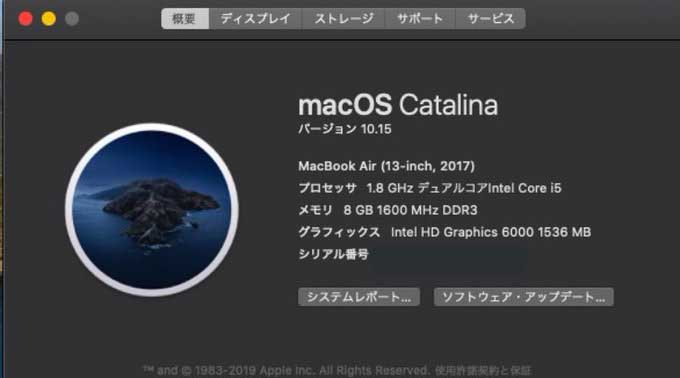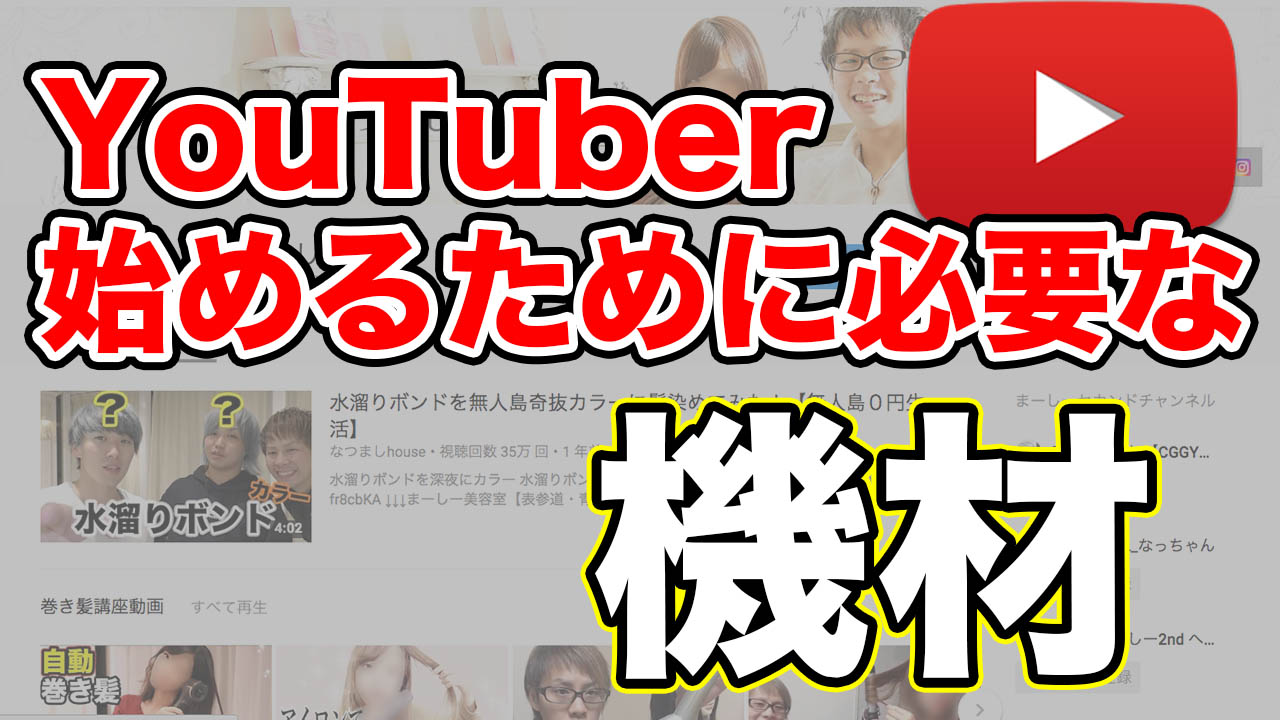YouTuber動画編集に適しているPC(Mac)はこれだ!動画編集で失敗しないパソコン選び

こんにちは!美容師YouTuberのおのだまーしー (@ma_shi_onoda) です!YouTubeチャンネルおのだまーしー2.1(チャンネル登録13万)を6年ほど運営しています。

僕がYouTubeチャンネルを登録者13万人まで成長させた非公開ノウハウをLINEで配信しています!最短距離でYouTubeを伸ばしたい人は登録するといいですよ!!
本日の記事はこのような方に向けての記事です。

動画編集したい!
けどPC持ってない…
実家にはPCあるけどあのPCじゃ動画編集するのにスペックが足りない!
重くて作業できない!
という方のために 詳しく記事にしました!
PC初心者のために細かく解説しながら書いてあるので
自分のお財布とかと照らし合わせて 適したPCを選んいきましょう

【今回得られる情報】
・YouTuberが動画編集するために必要なPCのスペック
・すでに動画編集してる方の自身のPCスペック情報
について話していきたいと思います!

動画編集に必要なPCスペックとは?
今回は動画編集ソフトで一番代表的なもの
Adobe Premiere Pro に必要なPCのスペックを参照させていただきました!
こちらはAdobe Premiere Pro のサイトから必要なスペックです ↓
Premiere Pro 必要スペック
【Mac OS】
- 64 ビット対応 Intel マルチコアプロセッサー
- macOS X v10.11、v10.12 または v10.13 日本語版
- 8 GB の RAM(16 GB 以上を推奨)
- 8 GB 以上の空き容量のあるハードディスク。ただし、インストール時には追加の空き容量が必要(大文字と小文字が区別されるファイルシステムが使用されているボリュームまたは取り外し可能なフラッシュメモリを利用したストレージデバイス上にはインストール不可)
- 1280 x 800 のディスプレイ(1920 x 1080 以上を推奨)
- Apple Core Audio と互換性のあるサウンドカード
- オプション:GPU 高速処理を利用するには、アドビ推奨の GPU カードが必要
- 必要なソフトウェアのライセンス認証、サブスクリプションの検証およびオンラインサービスの利用には、インターネット接続および登録が必要です。*
引用:https://helpx.adobe.com/jp/premiere-pro/system-requirements.html
うーん、、、
これ見てもPC初心者からしたら
何のこと言ってるのかワケわからんですよね〜
いつも思うんですけど なんで初心者向けに分かりやすく書かないで
専門用語バチバチに書くのかぁ…
完全に初心者無視してる表記ですよね〜
(愚痴ってもしょうがないので…)
僕が細かく解説していきます!
では上から順に 何のことなのか細かく見ていきましょう!
※もちろんカスタムで高い金額になればなるほど よりサクサク動きます!
でも今回はそんなにお金かけられない!って方にも
分かりやすく説明していきますのでご覧ください!
プロセッサ
- 64 ビット対応 Intel マルチコアプロセッサー
判断基準その1
プロセッサです!
よく聞くCPUと同義語として呼ばれるみたいです
CPUにはグレードがあって下の図の下にいけばいくほど強力になります!
どれを選べばいいかというと….
プロセッサ名 32 ビット/64 ビット Intel Core Solo 32 ビット Intel Core Duo 32 ビット Intel Core 2 Duo 64 ビット Intel Quad-Core Xeon 64 ビット Dual-Core Intel Xeon 64 ビット Quad-Core Intel Xeon 64 ビット Core i3 64 ビット Core i5 64 ビット Core i7 64 ビット 引用:https://macruby.info/mac/mac-32bit-64bit.html
- 64 ビット対応 Intel マルチコアプロセッサー ということは!
赤文字のプロセッサを選べばいいという事ですね!
最近のPCはどれもCore i5 とか Core i7 なので
大体は大丈夫だと思いますが プロセッサの欄を
必ずチェックして購入しましょう
OS
- macOS X v10.11、v10.12 または v10.13 日本語版
その2!
OSに関しては購入後でもアップグレードを行えば問題ありませんので
購入時には気にしなくていいポイントです
メモリ
- 8 GB の RAM(16 GB 以上を推奨)
↑ RAMっていうのはメモリってコトです、つまり…
8GBのメモリ (16GB 以上あると快適!) という意味です
PCの仕様のメモリの欄を見て
8GB もしくは 16GB あるPCを選ぶ必要があります!
ストレージ(HDD)
- 8 GB 以上の空き容量のあるハードディスク。ただし、インストール時には追加の空き容量が必要(大文字と小文字が区別されるファイルシステムが使用されているボリュームまたは取り外し可能なフラッシュメモリを利用したストレージデバイス上にはインストール不可)
ここは 容量の話ですね!
最近のPCは元の容量が
500GB (ギガバイト) とか1TB (テラバイト) は最低でもあるし
後々増やすこともできるので
購入時にはあまり気にする部分では無いです。
(僕自身も4TBの外付けHDDを使用しています!)
ある程度何年か使っているとPCの容量を使ってきて
残り容量が減ってきた時に気にするくらいですね!
(外付けHDDを使っていくらでも簡単に増やすことができます)
ディスプレイ
- 1280 x 800 のディスプレイ(1920 x 1080 以上を推奨)
これはディスプレイの大きさの話です
PCの仕様のディスプレイの欄を見て
1920 x 1080 より大きければ問題ないです!!
まとめ

スペックのポイントで気を付けるコトは
・プロセッサ(CPU)→64ビット対応
・メモリ→8GM→16GB以上を推奨
・ストレージ(HDD)→8GB以上の空き要領
・ディスプレイ→1920×1080以上
この4つのポイント!
こんなところでしょうか!!
結果どのPCを選べばいい?
じゃあ結局どれを選べばいいのか、選んでいきましょう
以下の通りです、もちろん お金をかければかけるほどサクサク動くので お財布と相談しながら選択していってください!
(値段が上がれば よりサクサク動く と考えて置くといいです!
ストレージに関しては後から追加できます)
MacBook
MacBook
ストレージ
まずストレージというのは容量のこと
256GB も 512GB もどっちも少ないですが ストレージは後から外付けHDDで追加できるので そこまで気にしなくて大丈夫です。
もちろんあればあるほどいいですが…
僕は外付けHDDで4TB(テラバイト)のものを使ってます→これ

プロセッサ
プロセッサはそのままでもいいですが あげた方がサクサク感は出ると思います
どれを選択しても64ビットではあるので 予算で決めればいいですね

メモリ
メモリを8GBから16GBにはあげておきましょう、そのほうが安心です!
16GB推奨と書いてあったので!

MacBookだったらこんな感じです。
MacBookPro
MacBookPro
インチ
13インチか15インチをまず選択
インチっていうのは 画面のサイズです
15インチは13インチよりデカイよ〜 くらいに思っておいてください!
(つまり13でも15でもどっちでもいい)

13インチを選んだとしたら

一番右のタッチバー搭載のはいらないと思います(個人的に)
(僕はタッチバー搭載のものを購入しましたがタッチバー全然使ってないです)
ストレージ
128GBと256GB できれば容量が多い方が作業しやすいかもですね!
(先ほども言った通り外付けHDDを購入するなら 小さい方でも全然余裕だと思います)
プロセッサ
プロセッサは先ほどと同じで下の方がより早いです!

メモリは16GBにしましょう!

こんな感じでしょうか!
今回は ノートパソコン で Mac を選択した時の選び方を記事にして見ましたが
Windowsだったり デスクトップだったりと
選択肢が変わればまた 選び方も変わってくると思います。
その時は上の推奨スペックを見ながら選択してみると
失敗がなくなると思います。
Mac でノートパソコンなら MacBook か MacBookPro を選べ!!
という結果になりました!
ぜひご参考にしてください!
【番外編】YouTuberが使ってるMacのPC情報
僕の友達YouTuberが使ってるMac情報です!
YouTuber Hさん
MacBookPro 2015
プロセッサ:2.7GHz Intel Core i5
メモリ:8GB
こちらのスペックで問題なく動くみたいです!
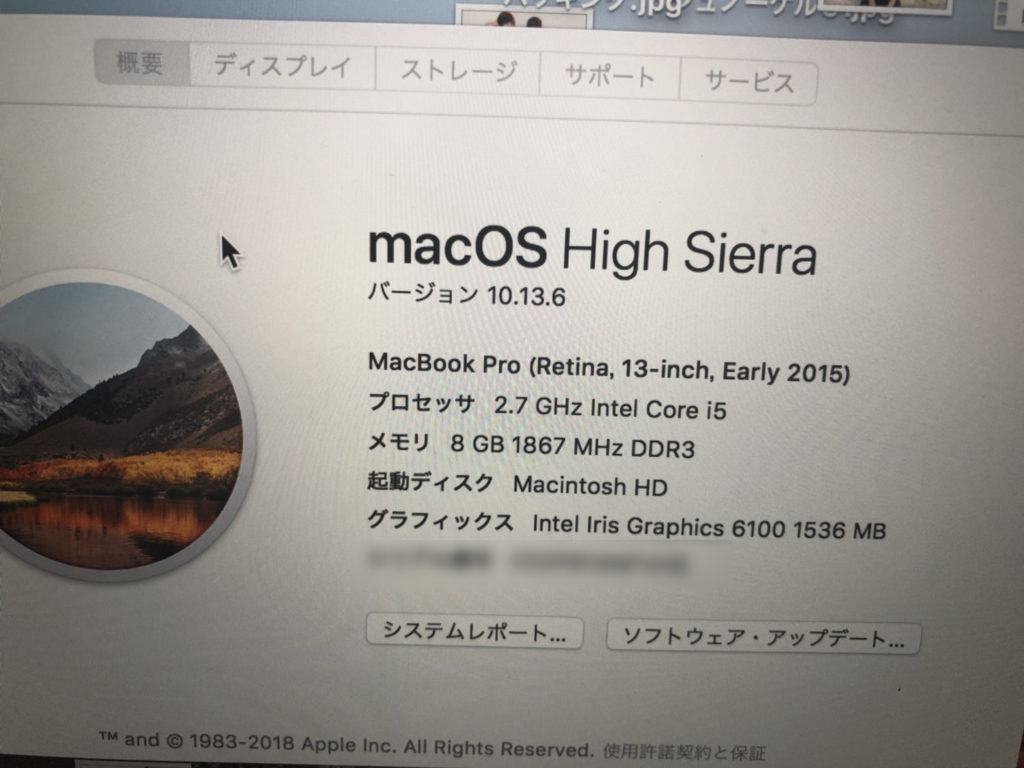
YouTuberオススメのWindowsPC
キャップのリハビリさん
https://www.youtube.com/channel/UCZ-heKtYFcf8rSBBYdzEUMw
Twitterで動画編集オススメのPCを教えていただきました!
このスペックのマウスのPC使ってますけど、コスパがかなり良いのでオススメですよ! マウスのKシリーズってやつです。
ストレスは全くなくて、気になる点はたまにPCから出てくる風の音が少しだけ大きいときがあるくらいですかね。 他のPCをあまり使ったことがないのでこのくらいの風の音はもしかしたら普通かもしれません笑 僕はOfficeもつけて14〜15万くらいだったと思います!
ありがとうございます!!
動画編集者のMacPC
トカジショウタさん
https://www.youtube.com/channel/UCTMrjMrB5AbIMbsz9-8ua_Q/

8コアのi9の15インチプロです! 32GBのメモリでグラボは同じです! 発熱がすごい!! たまに止まります!!笑
MacBookAirで動画編集をしている方の意見
MacBookAir で動画編集している方がいらしゃったのでご意見を聞いてみました!

MacBook Air13インチです。
おー!Airなんですね!スペック教えて下さい!!
こんな感じです。このスペックでいろいろな作業してるのもどうかと思いますが…結構重いです。
なるほどです!ギリギリ編集はできますか!?
僕はYouTubeを始めたく練習しています。Final Cut Pro Xというソフトを使用しています。軽い編集は全然できますが、グリーンバック合成などは流石に重くてカクカクします。僕はそれに耐えられるのでMacBook Airを使用していますが、サクサク編集したい方にはお勧めできません。
ぜひ参考にしてみてください!
最後に
こんな感じで YouTube(動画編集)を始めるにはPC買わなきゃ!
って方多いと思うので まとめてみました!!
動画編集できるPCを購入したら動画編集のスキルが必要だと思うので
動画編集スキルはMovie Hacksで学びましょう!!
YouTubeに関するノウハウとか 必要な情報をメルマガで発信してるのでぜひ登録してみてくださいね〜!